如何下载和使用高效实用的电脑截图工具?
在数字化办公和日常沟通中,截图工具已经成为不可或缺的辅助软件,无论是记录屏幕信息、分享操作步骤,还是保存重要内容,一款好用的截图工具能大幅提升效率,本文将介绍几款主流的电脑截图工具,分析其功能特点,并提供下载与使用建议,帮助用户快速找到适合自己的解决方案。
为什么需要专业的截图工具?

系统自带的截图功能(如Windows的“截图工具”或macOS的“快捷键截图”)虽然基础,但功能有限,专业截图工具通常具备以下优势:
- 多样化截图模式:支持全屏、区域、窗口、滚动截图等。
- 编辑与标注功能:添加箭头、文字、马赛克等,方便后续处理。
- 快速分享:一键保存到本地或直接上传至云存储、社交平台。
- 高效工作流:通过快捷键或悬浮窗快速调用,减少操作步骤。
主流截图工具推荐
Snipaste(免费/付费)
特点:
- 轻量级工具,支持Windows和macOS。
- 贴图功能可将截图悬浮在桌面,方便对照参考。
- 丰富的标注工具,包括高亮、模糊、箭头等。
适用场景:
适合需要频繁截图并即时标注的用户,如设计师、程序员。
ShareX(免费)
特点:
- 开源工具,功能全面,支持屏幕录制、GIF制作。
- 可自定义截图后的动作(如保存、上传、OCR识别)。
- 支持滚动截图和自动添加水印。
适用场景:
适合对截图后处理需求复杂的用户,如内容创作者、技术支持人员。
Lightshot(免费)
特点:
- 操作简单,截图后直接进入编辑界面。
- 支持快速分享到社交平台或生成短链接。
- 提供浏览器插件,方便网页截图。
适用场景:
适合需要快速分享截图的普通用户或社交媒体运营者。
PicPick(免费/付费)
特点:
- 内置图片编辑器,功能接近专业绘图软件。
- 支持多显示器截图和颜色取色器。
- 提供标尺、十字线等实用工具。
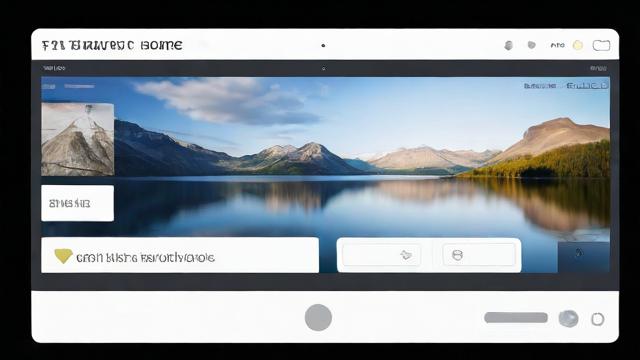
适用场景:
适合需要精细编辑截图的用户,如教育工作者、演示制作者。
Greenshot(免费)
特点:
- 开源工具,支持插件扩展。
- 可导出为多种格式(PNG、JPG、PDF等)。
- 与Office软件深度集成,方便插入截图到文档。
适用场景:
适合办公场景,尤其是需要将截图嵌入报告或幻灯片的用户。
如何选择适合自己的截图工具?
-
明确需求:
- 如果只需简单截图和标注,轻量级工具(如Snipaste)更合适。
- 如果需要滚动截图或OCR识别,选择功能全面的工具(如ShareX)。
-
系统兼容性:
部分工具仅支持Windows或macOS,需提前确认。
-
学习成本:
功能越复杂的工具,上手时间可能越长。
-
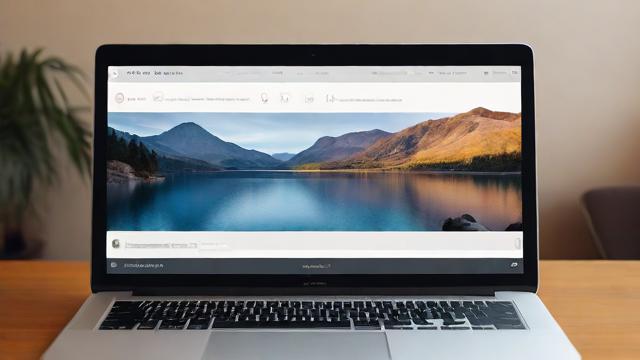
隐私与安全:
开源工具(如Greenshot、ShareX)通常更透明,适合注重隐私的用户。
截图工具使用技巧
-
快捷键设置:
为常用功能(如区域截图)设置快捷键,提升效率。
-
滚动截图:
对于长网页或文档,使用支持滚动截图的工具(如PicPick)。
-
OCR文字识别:
部分工具(如ShareX)可提取截图中的文字,方便复制或翻译。
-
云端同步:
将截图自动保存至云盘(如Dropbox、Google Drive),避免丢失。
常见问题解答
Q:截图工具会占用大量系统资源吗?
大多数截图工具设计轻量化,后台运行时不明显影响性能。
Q:免费工具是否有功能限制?
部分免费工具(如Snipaste基础版)功能完整,而高级功能可能需要付费解锁。
Q:如何避免截图隐私泄露?
避免使用未知来源的工具,并定期清理截图文件。
在众多截图工具中,没有绝对的最佳选择,关键是根据实际需求和使用习惯挑选,无论是简单易用的Lightshot,还是功能强大的ShareX,都能为用户提供高效便捷的截图体验,尝试几款工具后,自然会找到最适合自己的那一款。
作者:豆面本文地址:https://www.jerry.net.cn/jdzx/45677.html发布于 2025-04-25 02:01:14
文章转载或复制请以超链接形式并注明出处杰瑞科技发展有限公司








